Pytanie
Problem: Jak naprawić błąd aktualizacji systemu Windows 0x800f0247?
Cześć. Próbowałem zaktualizować system Windows 10 i po kliknięciu „Sprawdź aktualizacje” otrzymałem błąd – 0x800f0247. Czy mógłbyś doradzić rozwiązanie? Dziękuję.
Rozwiązany Odpowiedź
Błędy aktualizacji systemu Windows to coś, z czym większość użytkowników spotkała się przez lata. Podczas gdy w niektórych przypadkach błędy te znikają w ciągu dnia lub dwóch, inne mogą powodować ból głowy u osób dotkniętych problemem i mogą wymagać poważnego rozwiązania problemu.
Jednym z takich problemów jest błąd 0x800f0247, który pojawia się, gdy użytkownicy próbują zaktualizować swoje systemy operacyjne. Jest to powszechne od kilku lat, ale nie wydaje się, aby znaleziono trwałe rozwiązanie, ponieważ raporty wracają od czasu do czasu.
Błąd jest widoczny w oknie Windows Update. Twierdzi, że „wystąpiły pewne problemy” podczas instalowania aktualizacji – jest to w zasadzie standardowy komunikat dla każdego błędu i nie podano żadnego wyjaśnienia, dlaczego tak się dzieje. Niemniej jednak kod błędu jest wystarczającą wskazówką, ponieważ jesteśmy tutaj, aby Ci w tym pomóc.
Użytkownicy twierdzili, że w niektórych przypadkach błąd jest częściowo częściowy, np. w przypadku aktualizacji definicji[1] zostały zastosowane poprawnie, a aktualizacje sterowników i funkcji nie powiodły się. Zagrożone obszary obejmują sterowniki systemowe drukarek lub aktualizacje pakietu MS Office. Jednak problem jest często dość szeroki i ludzie twierdzili, że nie mogą zaktualizować Windowsa do nowej wersji (ostatnio – 21H1)[2] z tej przyczyny.
Jednym z powodów, dla których możesz otrzymać błąd 0x800f0247 jest rejestr systemu Windows[3] uszkodzenie pliku. Rejestr to baza danych, która znajduje się w każdym systemie operacyjnym, a jego głównym zadaniem jest zachowanie parametrów i ustawień wszystkiego, co znajduje się na twoim komputerze.
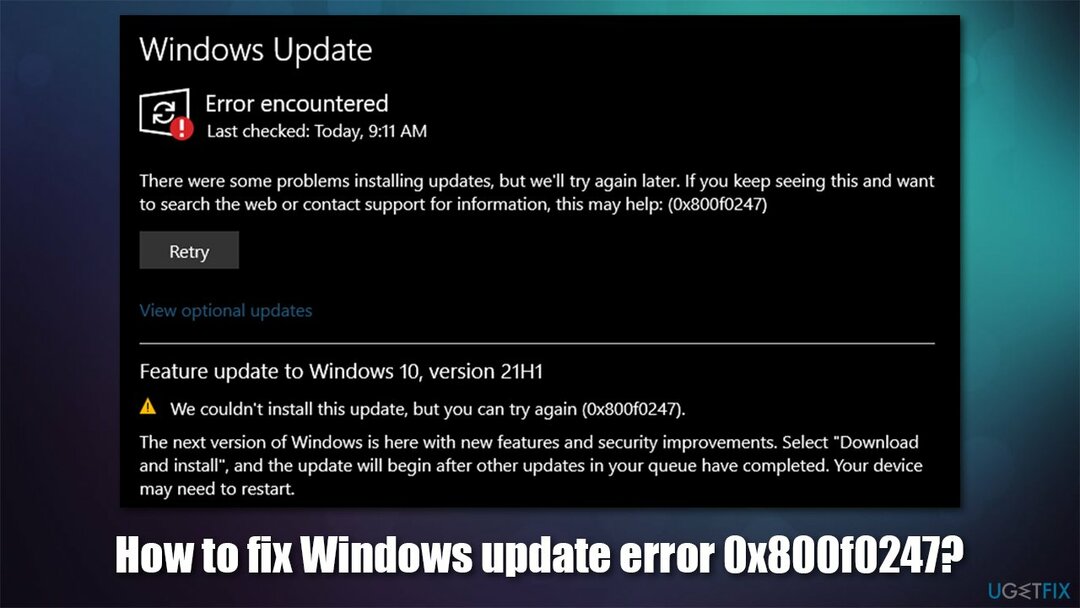
Jeśli ulegną uszkodzeniu (a może to być również spowodowane szeregiem innych problemów), powiązane aplikacje lub funkcje systemu Windows mogą przestać działać poprawnie. W niektórych przypadkach problemy z rejestrem mogą nawet powodować poważne awarie systemu, do tego stopnia, że użytkownicy mogą być zmuszeni do ponownej instalacji systemu operacyjnego.
Ogólnie rzecz biorąc, mniej doświadczonym użytkownikom komputerów nie zaleca się ingerowania w tę bazę danych, ponieważ nieprawidłowe modyfikacje mogą prowadzić do awarii. Dlatego w takim przypadku zdecydowanie zalecamy uruchomienie skanowania za pomocą ReimagePralka Mac X9 – to oprogramowanie naprawcze może znaleźć uszkodzone komponenty systemu Windows i automatycznie je naprawić.
Napraw 1. Uruchom narzędzie do rozwiązywania problemów z Windows Update
Aby naprawić uszkodzony system, musisz zakupić licencjonowaną wersję Reimage Reimage.
Zacznijmy od wbudowanych narzędzi, które mogą pomóc w automatycznym rozwiązaniu problemu:
- Kliknij prawym przyciskiem myszy Początek i wybierz Ustawienia
- Iść do Aktualizacja i bezpieczeństwo Sekcja
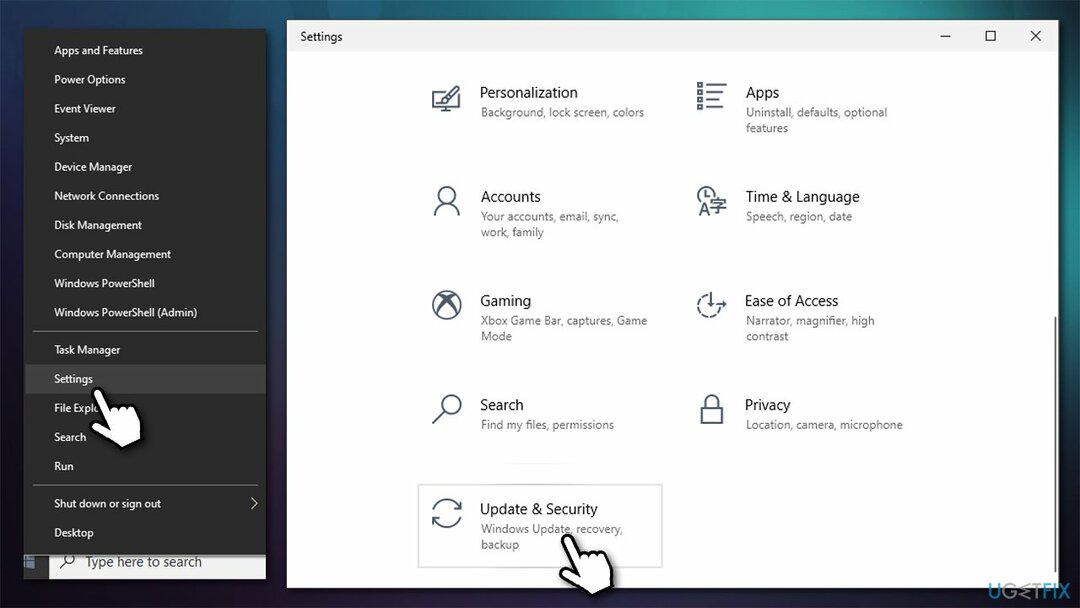
- Wybierać Rozwiązywanie problemów po lewej
- Kliknij Dodatkowe narzędzia do rozwiązywania problemów
- Wybierać Aktualizacja systemu Windows i wybierz Uruchom narzędzie do rozwiązywania problemów.
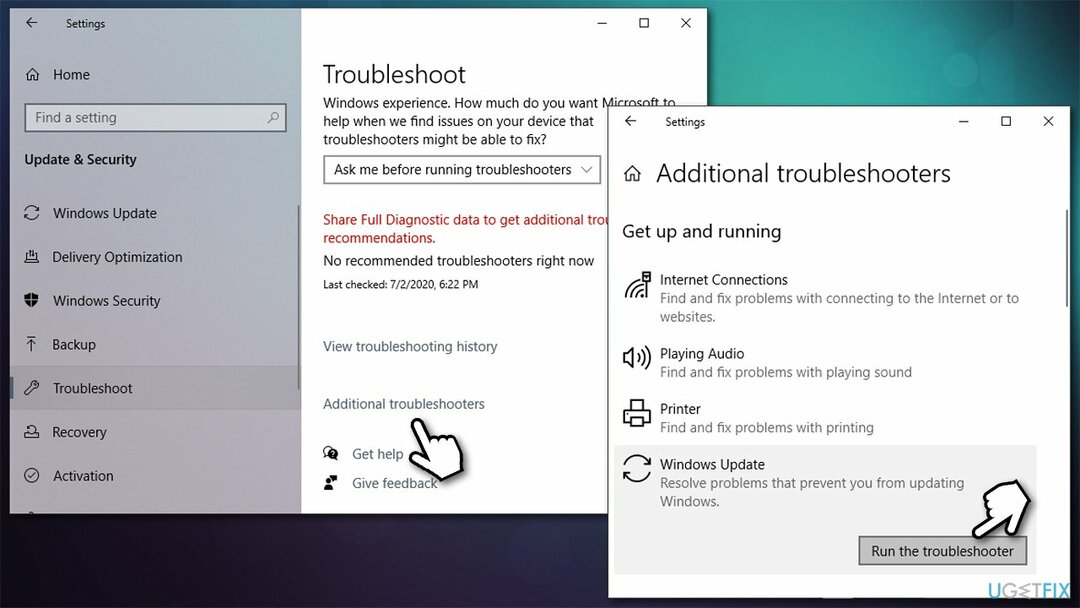
Napraw 2. Uruchom Kontroler plików systemowych i DISM
Aby naprawić uszkodzony system, musisz zakupić licencjonowaną wersję Reimage Reimage.
Chociaż prawdopodobnie przyczyną problemu są uszkodzone pliki rejestru, inne pliki systemowe, w tym te związane z aktualizacjami systemu Windows, również mogą być przyczyną niepowodzenia aktualizacji. Możesz spróbować to naprawić za pomocą podwyższonego wiersza polecenia:
- Rodzaj cmd w wyszukiwarce Windows
- Kliknij prawym przyciskiem myszy Wiersz polecenia i wybierz Uruchom jako administrator
- Wklej następujące polecenie i naciśnij Wchodzić:
sfc / scannow - Poczekaj, aż skanowanie się zakończy.
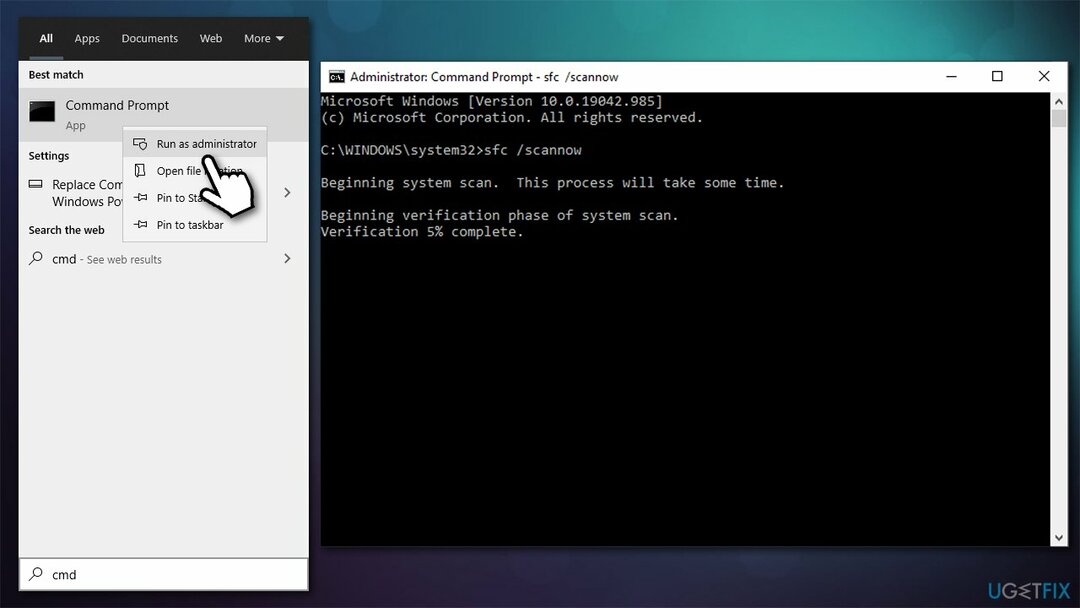
Jeśli SFC ujawniło, że błędy zostały naprawione, uruchom ponownie komputer i sprawdź, czy pomogło to naprawić błąd 0x800f0247. Jeśli jednak pojawił się błąd „Ochrona zasobów systemu Windows znalazła uszkodzone pliki, ale nie była w stanie naprawić niektórych z nich. Szczegóły znajdują się w CBS.Log windir\\Logs\\CBS\\CBS.log.”, wykonaj następujące czynności:
- otwarty Wiersz polecenia (administrator) jeszcze raz
- Skopiuj i wklej następujące wiersze poleceń, za każdym razem naciskając Enter:
DISM /Online /Cleanup-Image /CheckHealth
DISM / Online / Cleanup-Image / ScanHealth
DISM /Online /Cleanup-Image /RestoreHealth
Napraw 3. (Ponownie) Uruchom usługi Windows Update
Aby naprawić uszkodzony system, musisz zakupić licencjonowaną wersję Reimage Reimage.
Niektóre usługi wymagane do pomyślnego zakończenia procesu aktualizacji mogą nie być uruchomione. Wykonaj następujące czynności:
- Wpisz Usługi w wyszukiwarce Windows i naciśnij Wchodzić
- Przewiń w dół, aby znaleźć Usługa inteligentnego transferu w tle (BITS) – kliknij dwukrotnie
- Jeśli usługa nie działa, kliknij menu rozwijane i wybierz Automatyczny, następnie kliknij Rozpocznij, aplikuj oraz ok
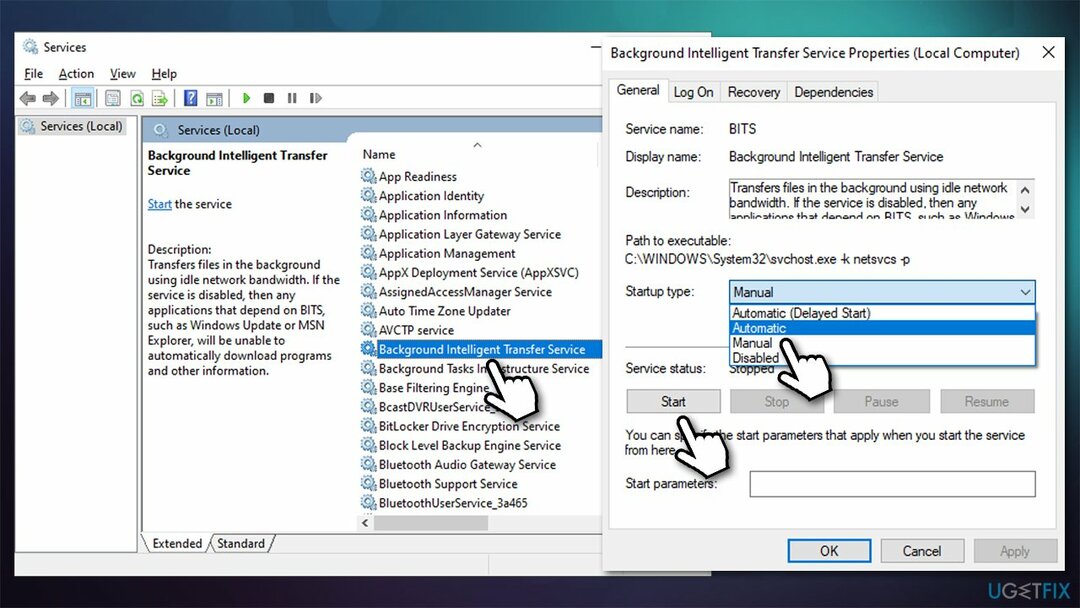
- Następnie zrób to samo z Aktualizacja systemu Windows serwis
- Na koniec uruchom ponownie komputer i sprawdź, czy to pomoże.
Notatka: jeśli obie te usługi są już uruchomione, kliknij prawym przyciskiem myszy i wybierz Uruchom ponownie
Napraw 4. Zresetuj składniki Windows Update
Aby naprawić uszkodzony system, musisz zakupić licencjonowaną wersję Reimage Reimage.
- otwarty Wiersz polecenia jako administrator
- Wklej każde z poniższych poleceń, naciskając Wchodzić za każdym razem:
bity stopu netto
net stop wuauserv
net stop appidsvc
net stop cryptsvc
Del „%ALLUSERSPROFILE%\\Dane aplikacji\\Microsoft\\Network\\Downloader\\qmgr*.dat”
Ren %systemroot%\\SoftwareDistribution SoftwareDistribution.bak
Ren %systemroot%\\system32\\catroot2 catroot2.bak
cd /d %windir%\\system32
regsvr32.exe atl.dll
regsvr32.exe urlmon.dll
regsvr32.exe mshtml.dll
regsvr32.exe shdocvw.dll
regsvr32.exe browserui.dll
regsvr32.exe jscript.dll
regsvr32.exe vbscript.dll
regsvr32.exe scrrun.dll
regsvr32.exe msxml.dll
regsvr32.exe msxml3.dll
regsvr32.exe msxml6.dll
regsvr32.exe actxprxy.dll
regsvr32.exe softpub.dll
regsvr32.exe wintrust.dll
regsvr32.exe dssenh.dll
regsvr32.exe rsaenh.dll
regsvr32.exe gpkcsp.dll
regsvr32.exe sccbase.dll
regsvr32.exe slbcsp.dll
regsvr32.exe cryptdlg.dll
regsvr32.exe oleaut32.dll
regsvr32.exe ole32.dll
regsvr32.exe shell32.dll
regsvr32.exe initpki.dll
regsvr32.exe wuapi.dll
regsvr32.exe wuaueng.dll
regsvr32.exe wuaueng1.dll
regsvr32.exe wucltui.dll
regsvr32.exe wups.dll
regsvr32.exe wups2.dll
regsvr32.exe wuweb.dll
regsvr32.exe qmgr.dll
regsvr32.exe qmgrprxy.dll
regsvr32.exe wucltux.dll
regsvr32.exe muweb.dll
regsvr32.exe wuwebv.dll
bity startu netto
net start wuauserv
net start appidsvc
net start cryptsvc - Po zakończeniu uruchom ponownie komputer i spróbuj ponownie zaktualizować system Windows.
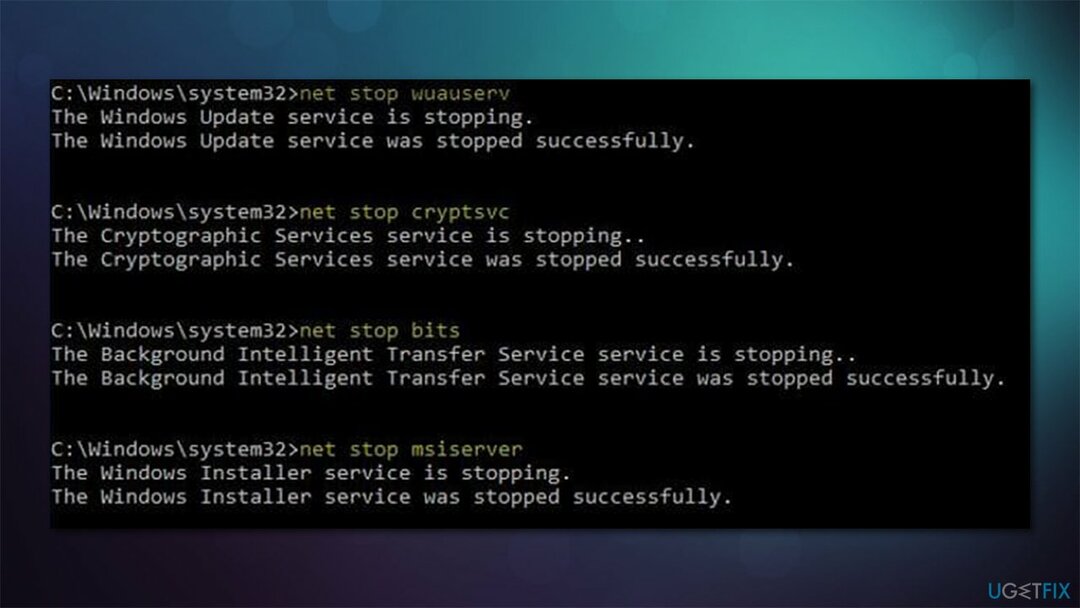
Napraw błędy automatycznie
Zespół ugetfix.com dokłada wszelkich starań, aby pomóc użytkownikom znaleźć najlepsze rozwiązania w celu wyeliminowania ich błędów. Jeśli nie chcesz zmagać się z ręcznymi technikami naprawy, skorzystaj z automatycznego oprogramowania. Wszystkie polecane produkty zostały przetestowane i zatwierdzone przez naszych profesjonalistów. Poniżej wymieniono narzędzia, których możesz użyć do naprawienia błędu:
Oferta
Zrób to teraz!
Pobierz poprawkęSzczęście
Gwarancja
Zrób to teraz!
Pobierz poprawkęSzczęście
Gwarancja
Jeśli nie udało Ci się naprawić błędu za pomocą Reimage, skontaktuj się z naszym zespołem pomocy technicznej w celu uzyskania pomocy. Podaj nam wszystkie szczegóły, które Twoim zdaniem powinniśmy wiedzieć o Twoim problemie.
Ten opatentowany proces naprawy wykorzystuje bazę danych zawierającą 25 milionów komponentów, które mogą zastąpić każdy uszkodzony lub brakujący plik na komputerze użytkownika.
Aby naprawić uszkodzony system, musisz zakupić licencjonowaną wersję Reimage narzędzie do usuwania złośliwego oprogramowania.

VPN ma kluczowe znaczenie, jeśli chodzi o prywatność użytkownika. Narzędzia do śledzenia online, takie jak pliki cookie, mogą być wykorzystywane nie tylko przez platformy mediów społecznościowych i inne strony internetowe, ale także przez dostawcę usług internetowych i rząd. Nawet jeśli zastosujesz najbezpieczniejsze ustawienia za pośrednictwem przeglądarki internetowej, nadal możesz być śledzony za pomocą aplikacji połączonych z Internetem. Poza tym przeglądarki skoncentrowane na prywatności, takie jak Tor, nie są optymalnym wyborem ze względu na zmniejszone prędkości połączenia. Najlepszym rozwiązaniem zapewniającym najwyższą prywatność jest Prywatny dostęp do Internetu – być anonimowym i bezpiecznym w Internecie.
Oprogramowanie do odzyskiwania danych to jedna z opcji, które mogą Ci pomóc odzyskać swoje pliki. Po usunięciu pliku nie rozpływa się on w powietrzu – pozostaje w systemie, dopóki nie zostaną na nim zapisane żadne nowe dane. Odzyskiwanie danych Pro to oprogramowanie do odzyskiwania, które wyszukuje działające kopie usuniętych plików na dysku twardym. Korzystając z tego narzędzia, możesz zapobiec utracie cennych dokumentów, prac szkolnych, osobistych zdjęć i innych ważnych plików.